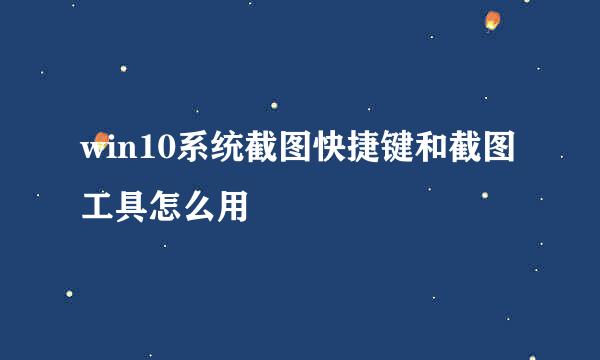win 10使用hyper-v虚拟安装系统并设置网络教程
的有关信息介绍如下:
hyper-v是microsoft在虚拟机软件的强力之作,已经能与vmvare、virtual box并驾齐驱。win 8已经内置hyper-v,目前在win 10中已经更新到v7。这几天想将Linux学习得更加深入,所以有了一些体验,并总结了一下。
在win 10搜索栏中输入hyper-v,选择hyper-v管理器,点击打开
进去之后如下,在左上角点击新建——>虚拟机
进去之后,如下
点击下一步
按照如图1、2、3、4设置好,点击下一步
虚拟机的代数EFI的选第一代,UEFI的选第二代,旧的一般选第一代,点击下一步
内存默认1024M就好了,将“为此虚拟机使用动态内存”前的勾选去掉,点击下一步
网络我的现在还不能配置,点击下一步
选择创建虚拟硬盘,设置名称,位置和大小,至少30G,点击下一步
选择下载好的系统镜像,格式为.iso,然后点击完成,等待进程完成后,看到如下窗口
点击启动,然后点击连接,进入系统安装,具体步骤搜索下载的系统安装教程,安装完成后我的需要配置网络
点击虚拟交换机管理,窗口如下
选择外部,然后点击创建虚拟交换机。选择电脑的网卡,应用后确定,系统基本安装完毕。
由于hyper-v是系统内置应用,目前在win 10上不能与其他虚拟机软件兼容,但是如果我们想要安装使用其他虚拟机软件,我们需要卸载或者安装它。有时候系统上也可能出现搜索找不到,也需要重新安装它。这里附上安装卸载教程
首先,进入控制面板,点击卸载程序
点击之后打开左侧的启动或关闭windows功能
点击以后,在窗口中勾选则是安装,卸载需要去掉勾选